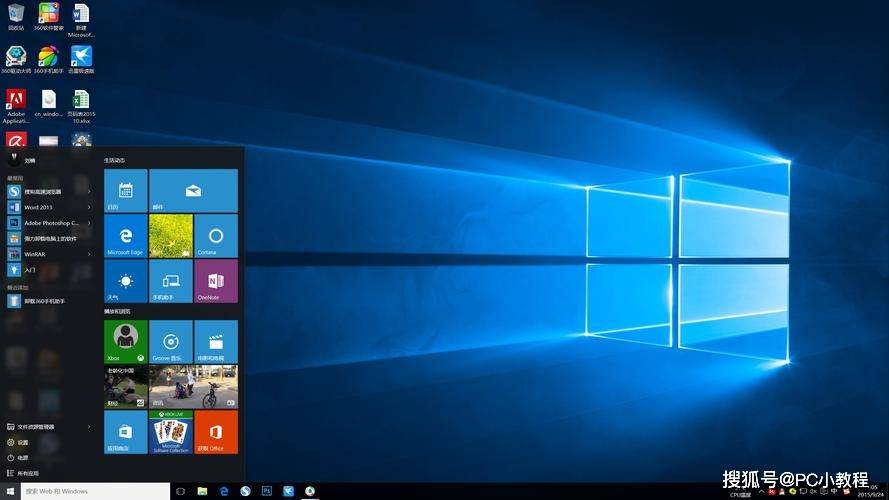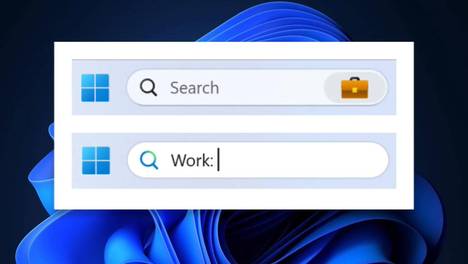windows10用户在更新系统后,可能会遇到一个令人困扰的问题:桌面图标突然消失。这不仅影响了电脑的使用便利性,还可能引发用户的恐慌。本文将深入探讨Win10更新后图标消失的原因,并为你提供有效的解决办法。
一、Win10更新后图标消失的原因
Win10更新可能导致图标消失的原因有多种,其中最常见的是图标缓存出现问题或相关注册表项被错误修改。在系统更新过程中,某些关键文件可能会损坏或丢失,导致图标无法显示。
二、解决Win10更新后图标消失的办法
针对这一问题,以下是一些有效的解决办法:
1.重启资源管理器:右键单击任务栏,选择“任务管理器”,在“进程”选项卡下找到并结束“资源管理器”进程。之后,重新启动“资源管理器”进程,通常可以解决图标消失的问题。
2.重建图标缓存:打开“此电脑”,在地址栏输入“%USERPROFILE%AppDataLocalIconCache.db”并按回车键。将该文件删除后重启电脑,图标缓存将重新建立,图标问题可能得到解决。
3.检查和修复文件关联:打开“控制面板”,选择“程序和功能”,找到并卸载最近安装的更新或应用程序。然后,打开“此电脑”,右键单击空白处,选择“属性”,进入“高级系统设置”,点击“文件关联”标签页进行修复。
4.修复注册表:使用注册表编辑器(如Regedit)查找并删除可能导致图标问题的注册表项。请注意,编辑注册表存在风险,建议在进行此操作前备份注册表或寻求专业人士的帮助。
5.回退到之前的系统版本:如果以上方法均无效,可以考虑使用系统还原功能回退到更新前的系统版本。请注意,这将导致你失去更新带来的所有新功能和安全补丁。
6.重新安装操作系统:如果问题依然存在,最后的解决办法是重新安装操作系统。这虽然可以解决问题,但同样会导致数据丢失和需要额外的时间和精力。
总结:Win10更新导致图标消失的问题可能是由多种原因造成的。解决这个问题需要耐心和尝试不同的方法。在采取任何行动之前,建议备份重要数据以防止丢失。同时,定期备份注册表和保持系统更新也是预防此类问题的重要措施。希望本文提供的解决办法能帮助你顺利解决Win10更新后图标消失的问题。